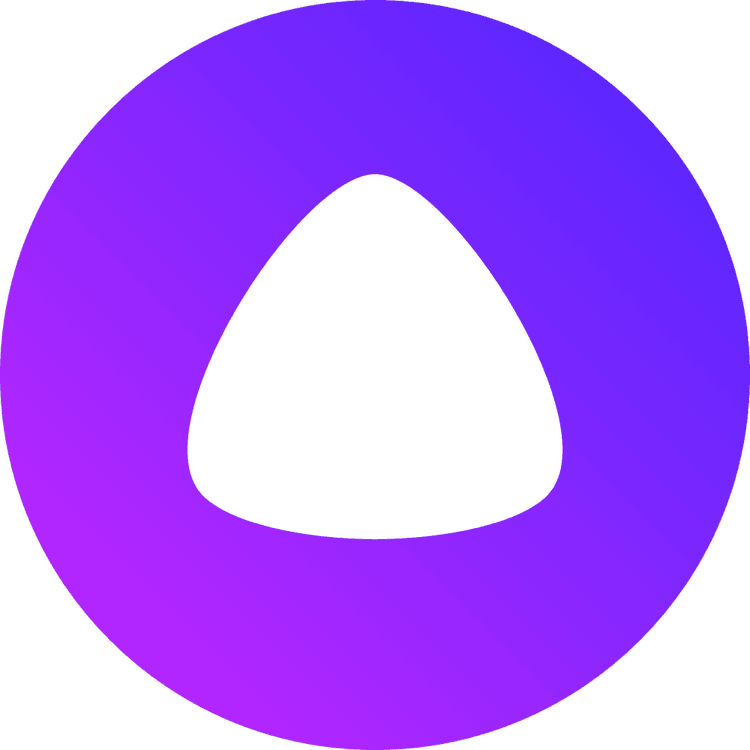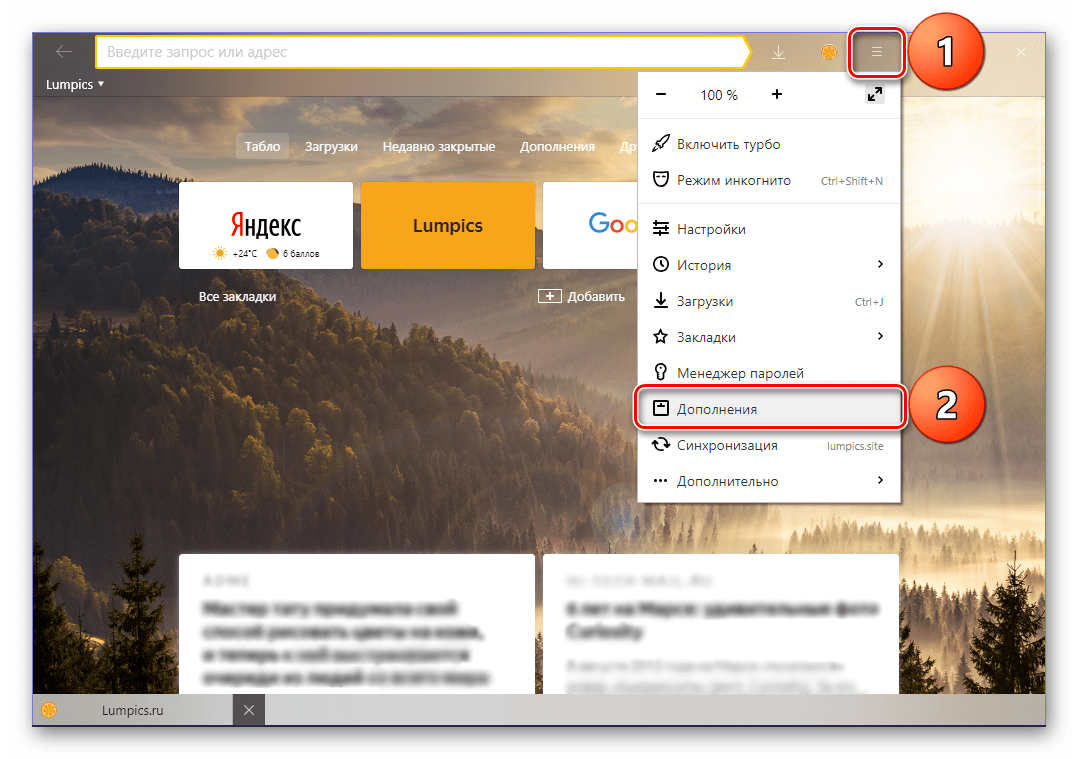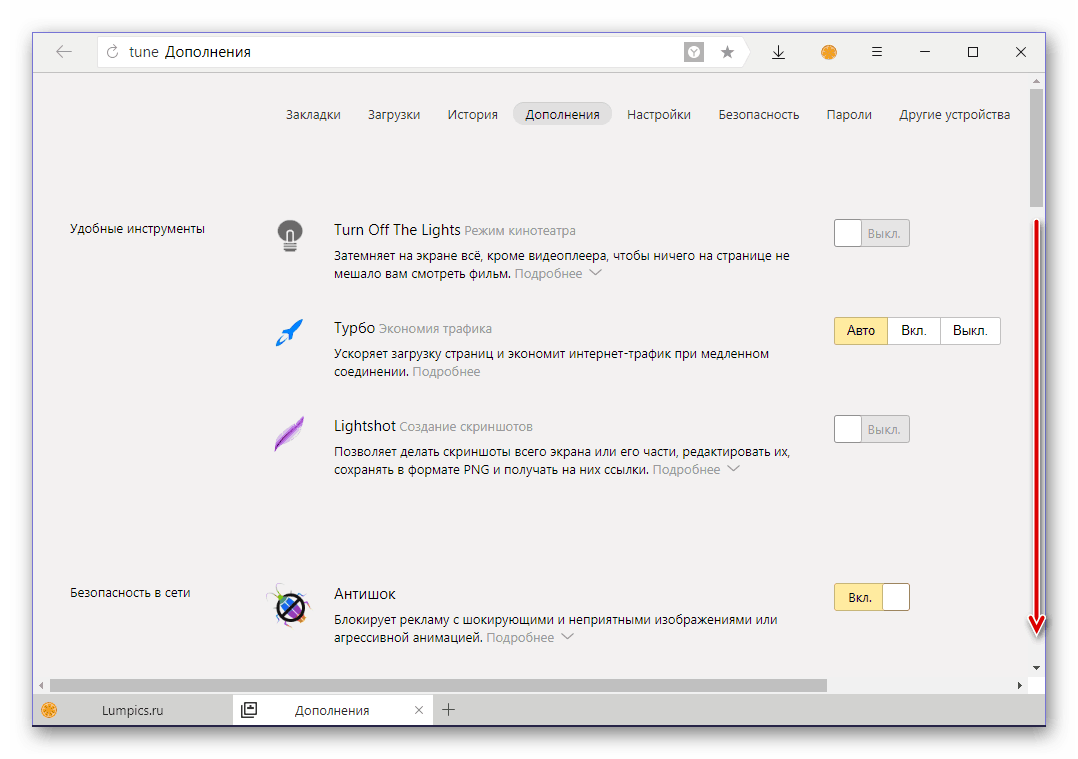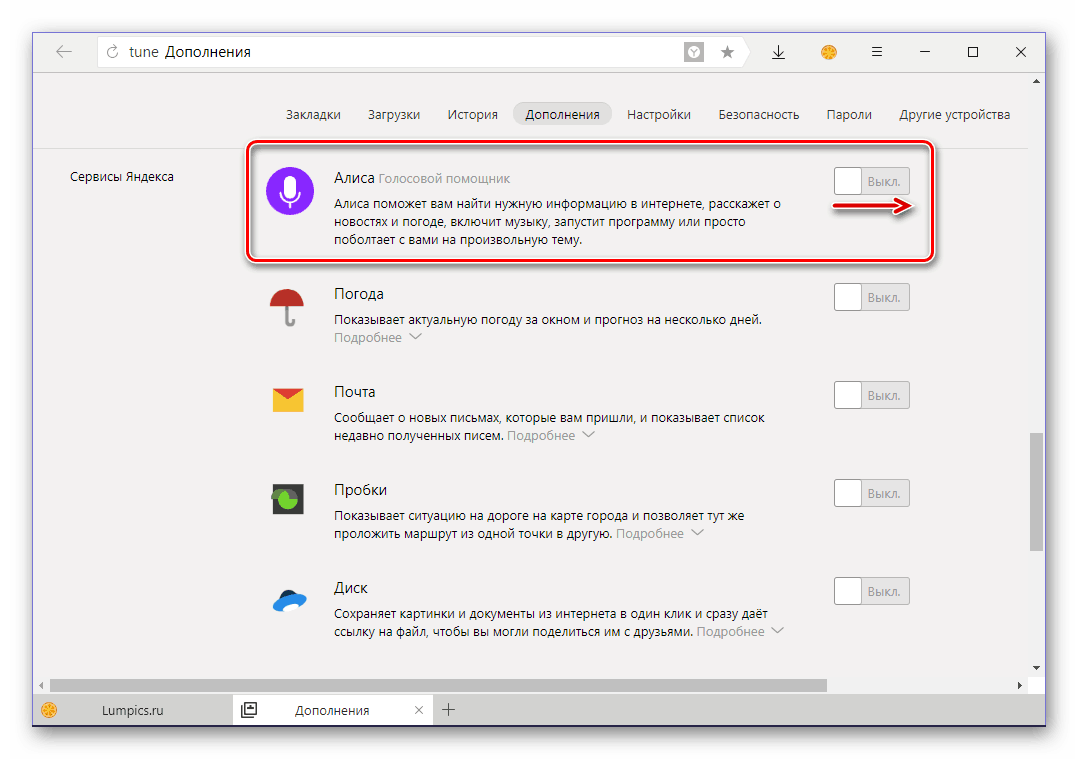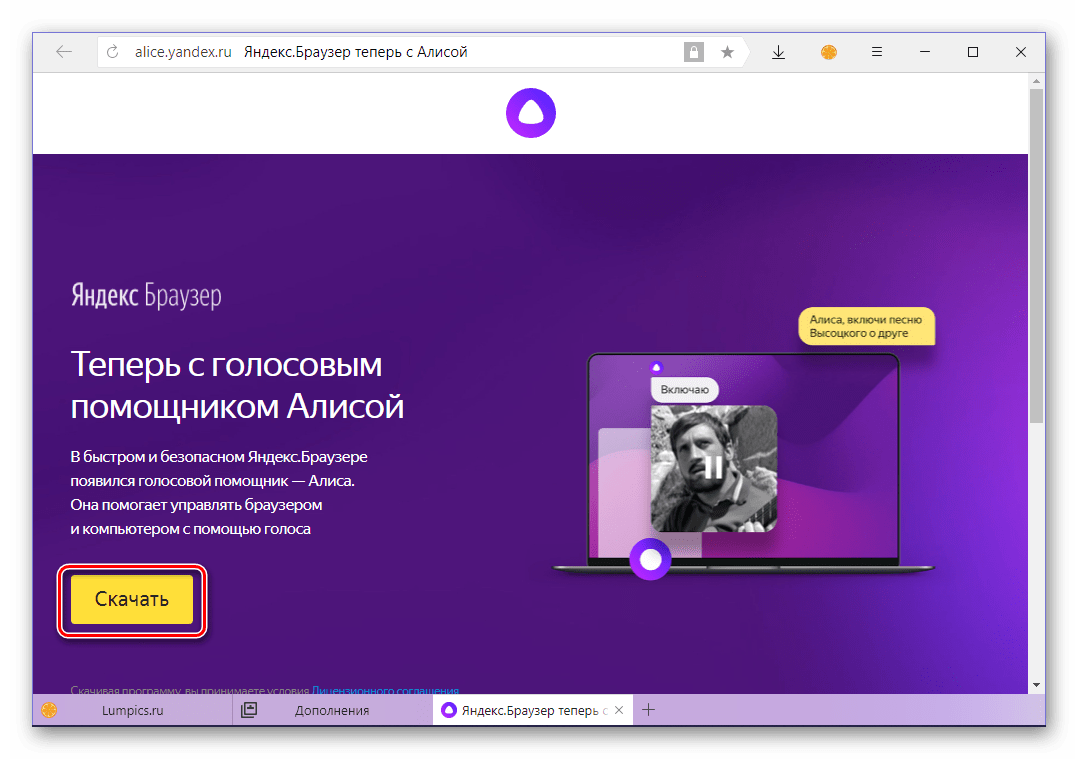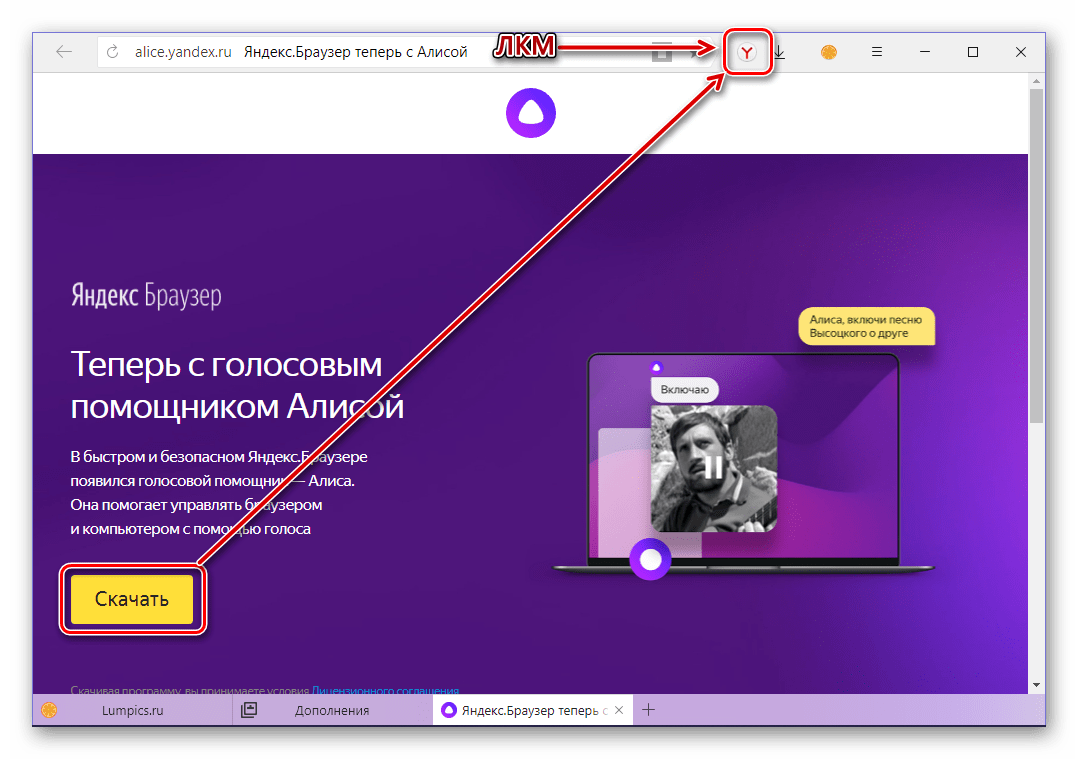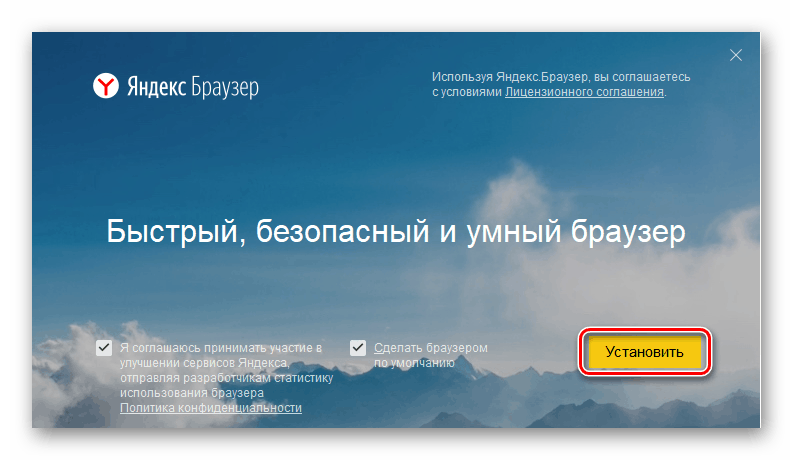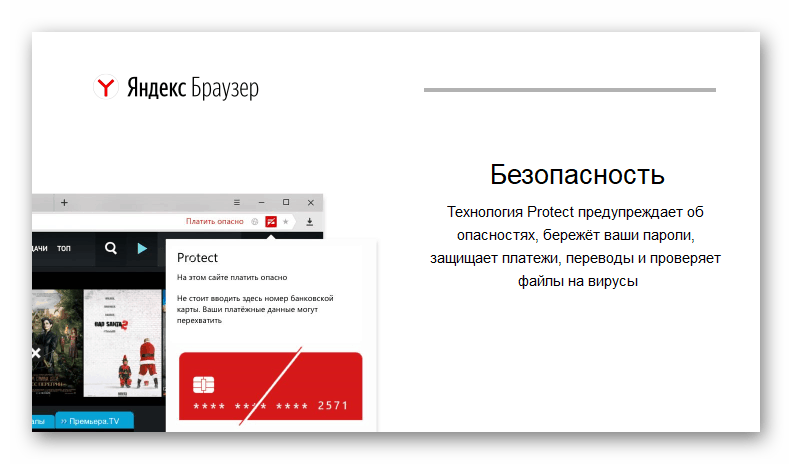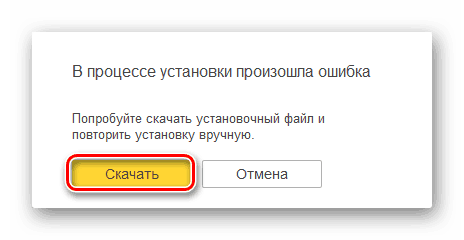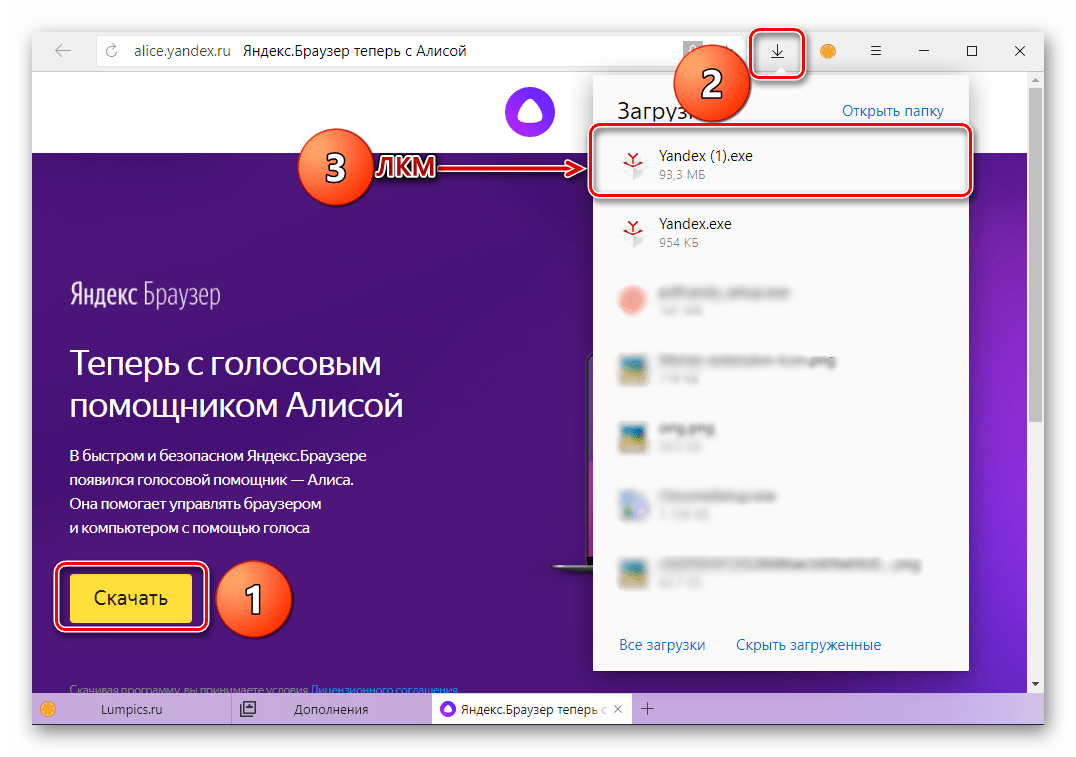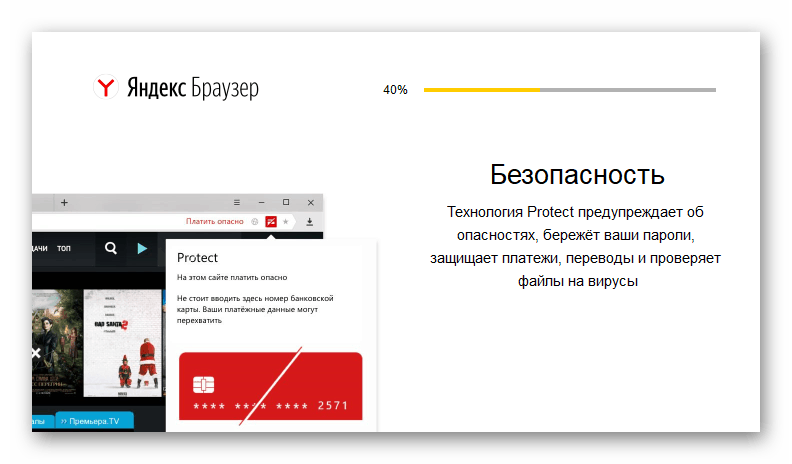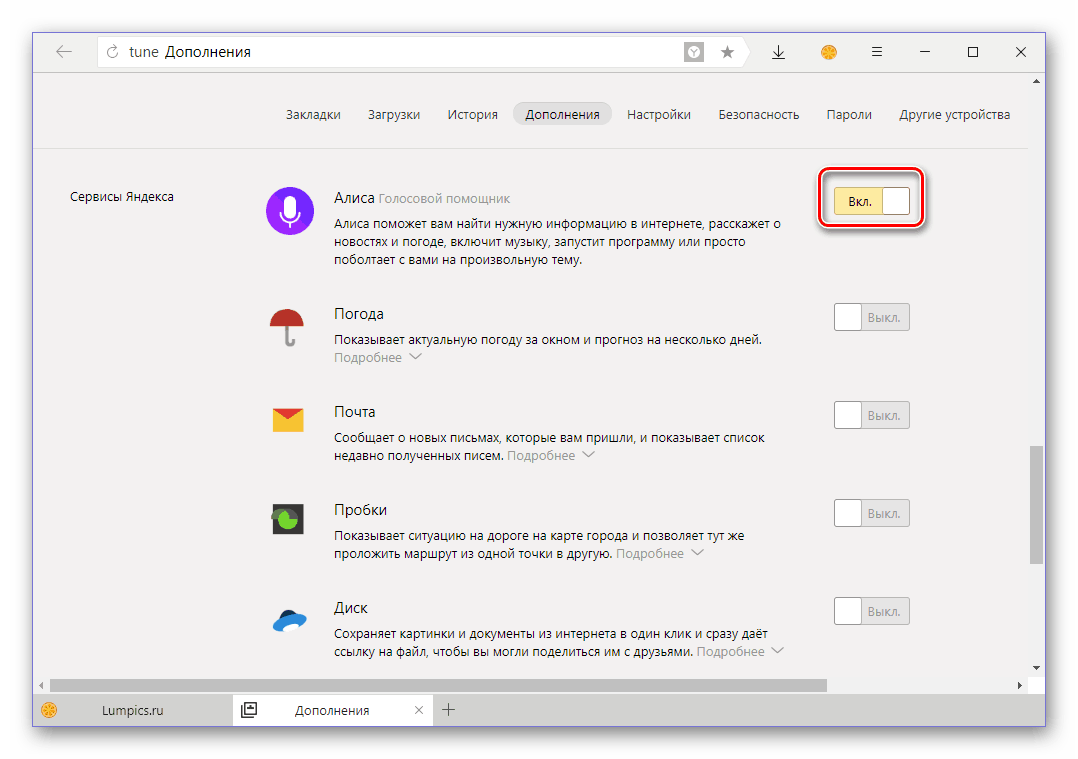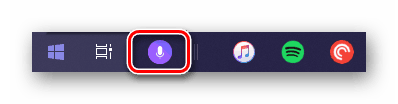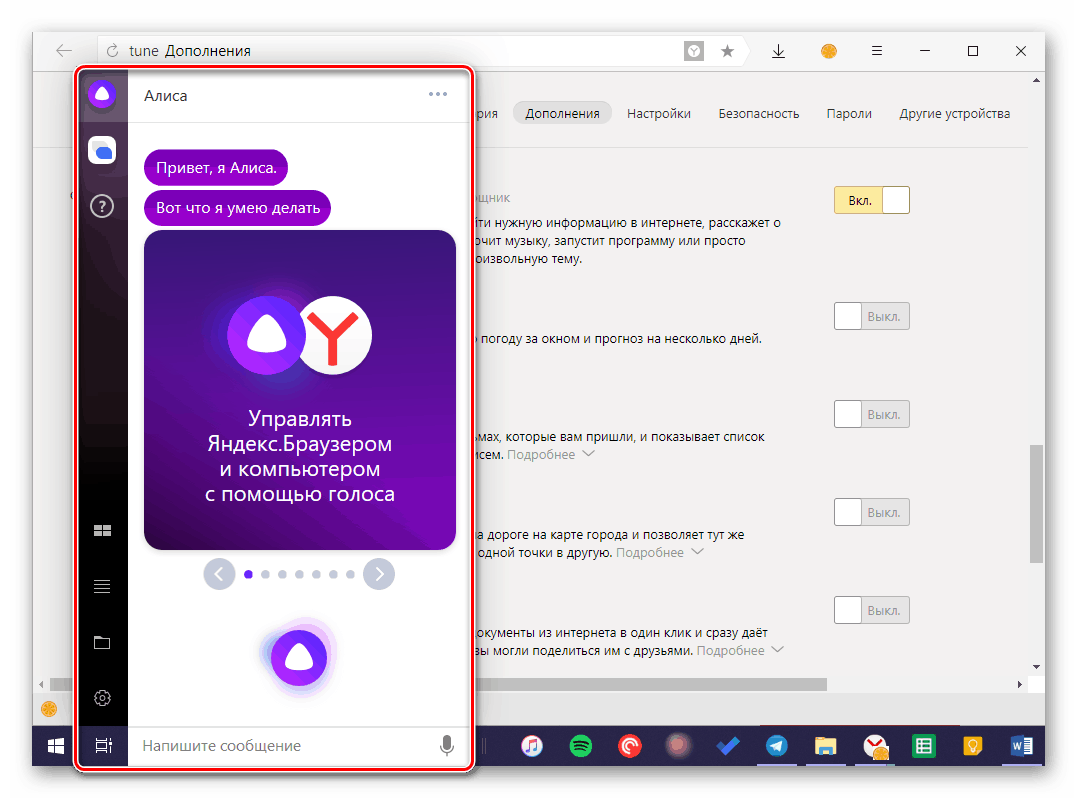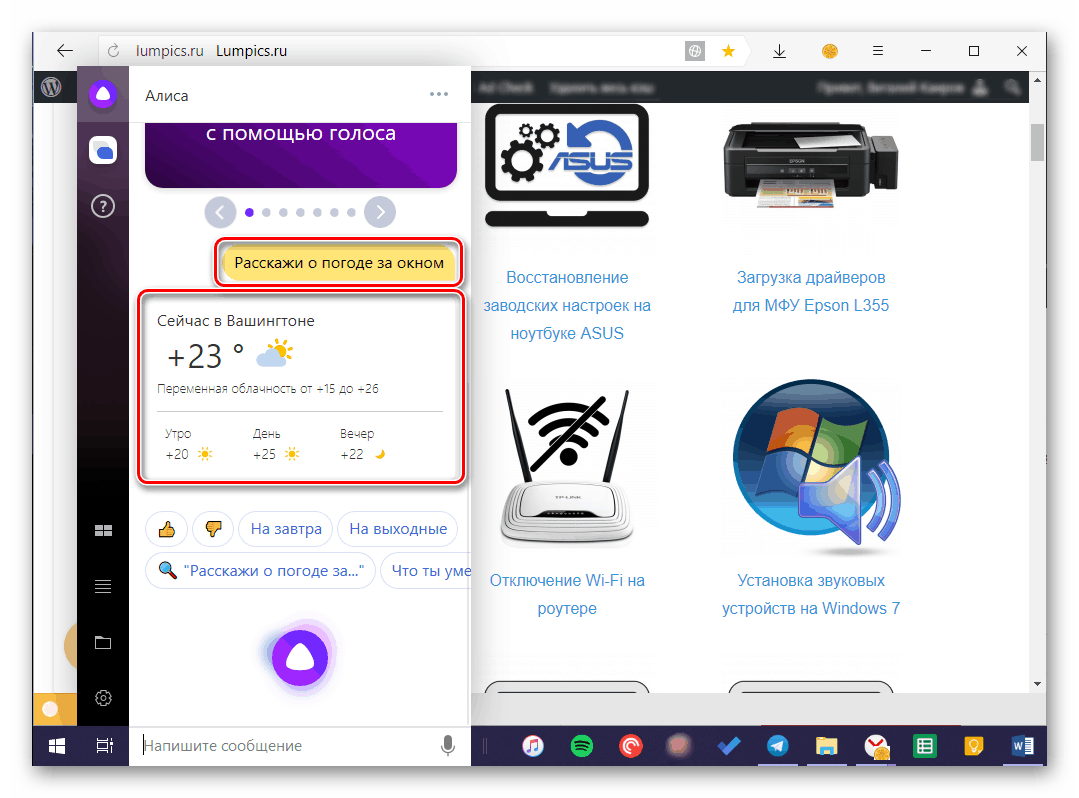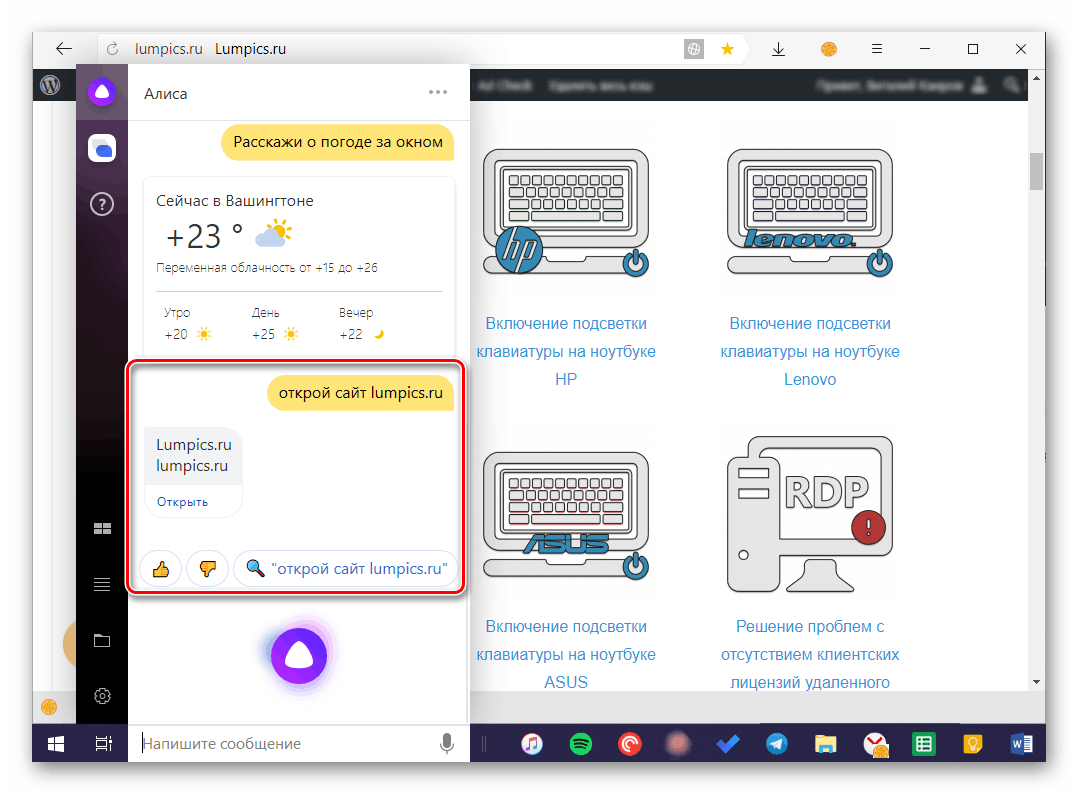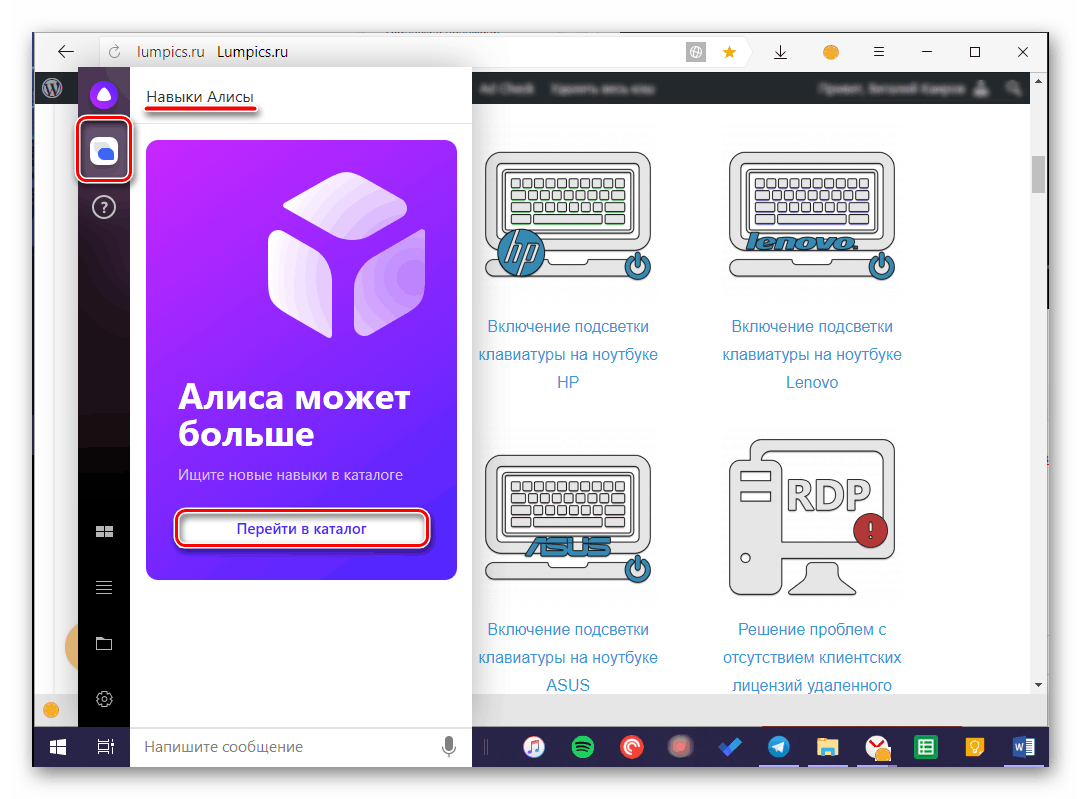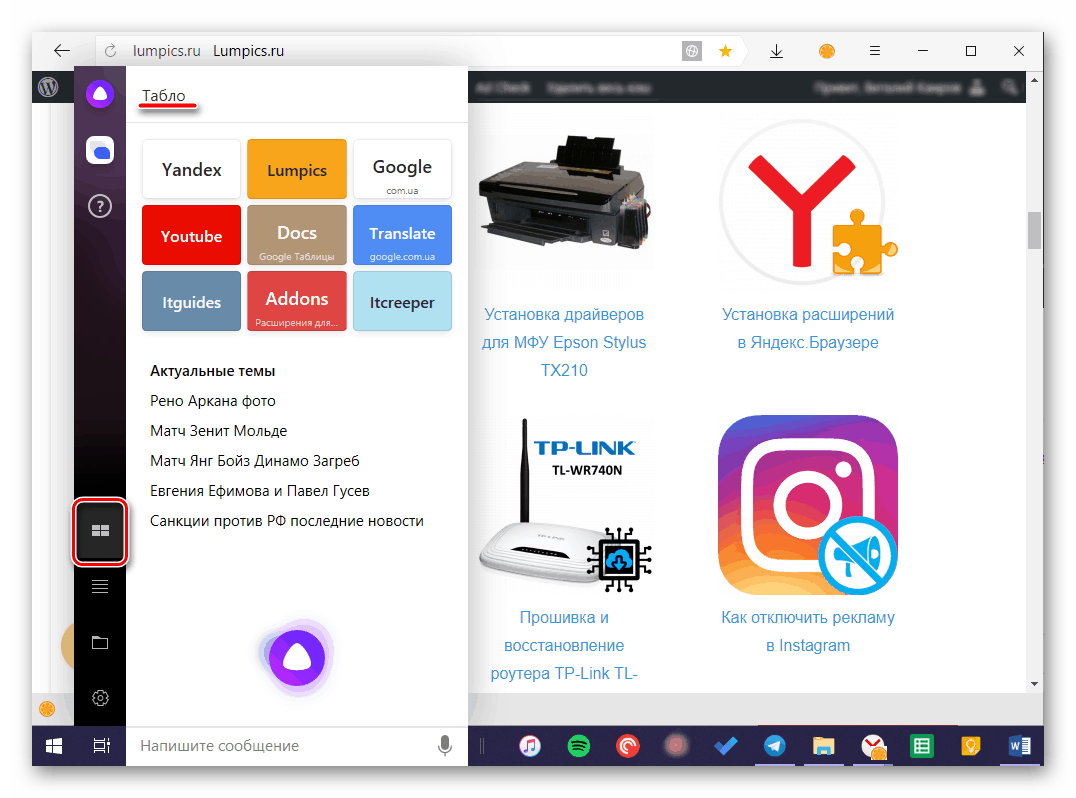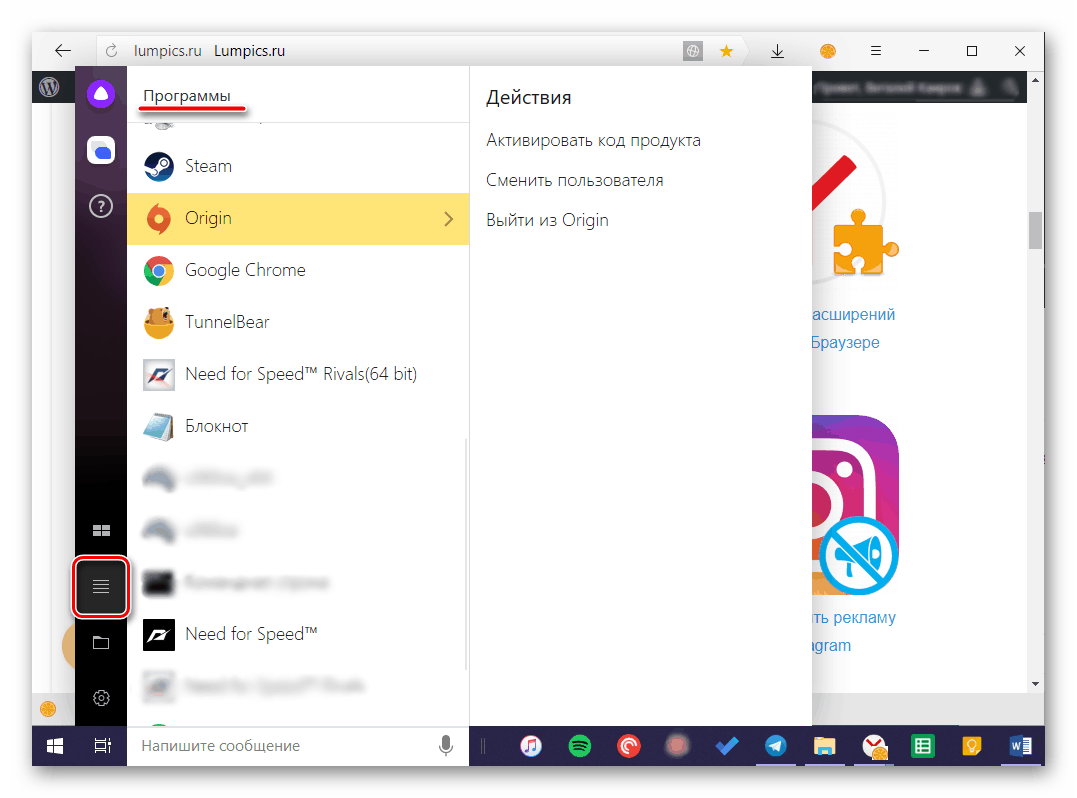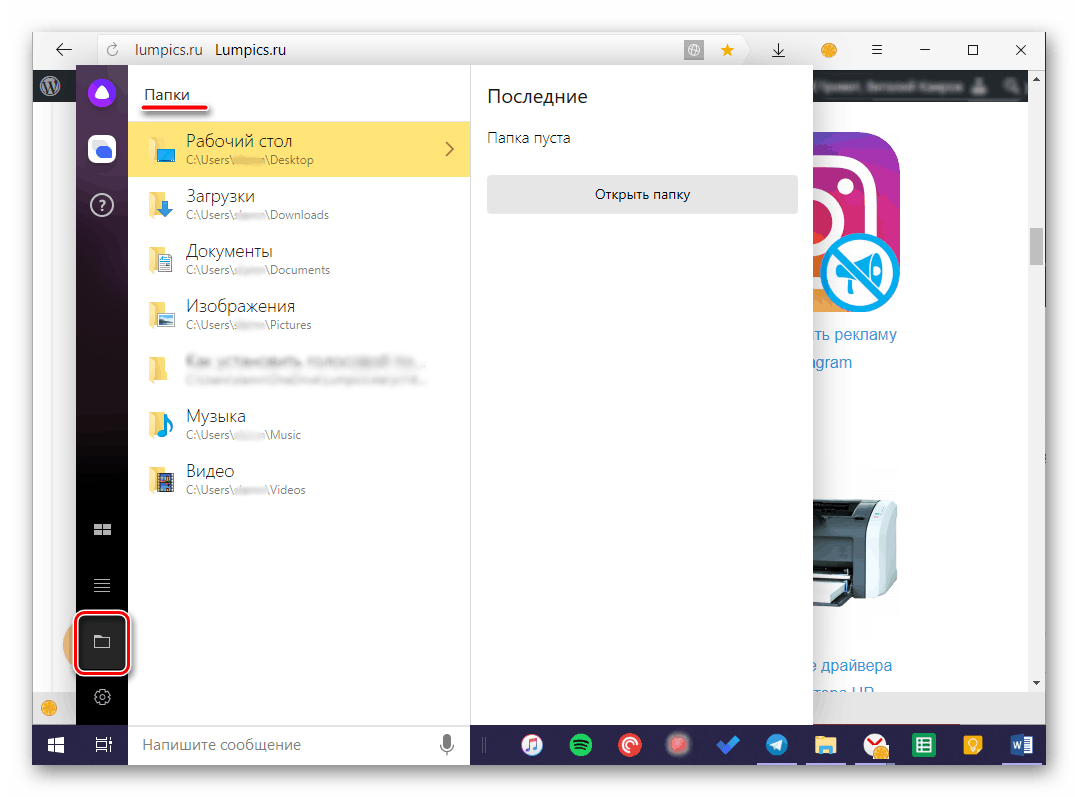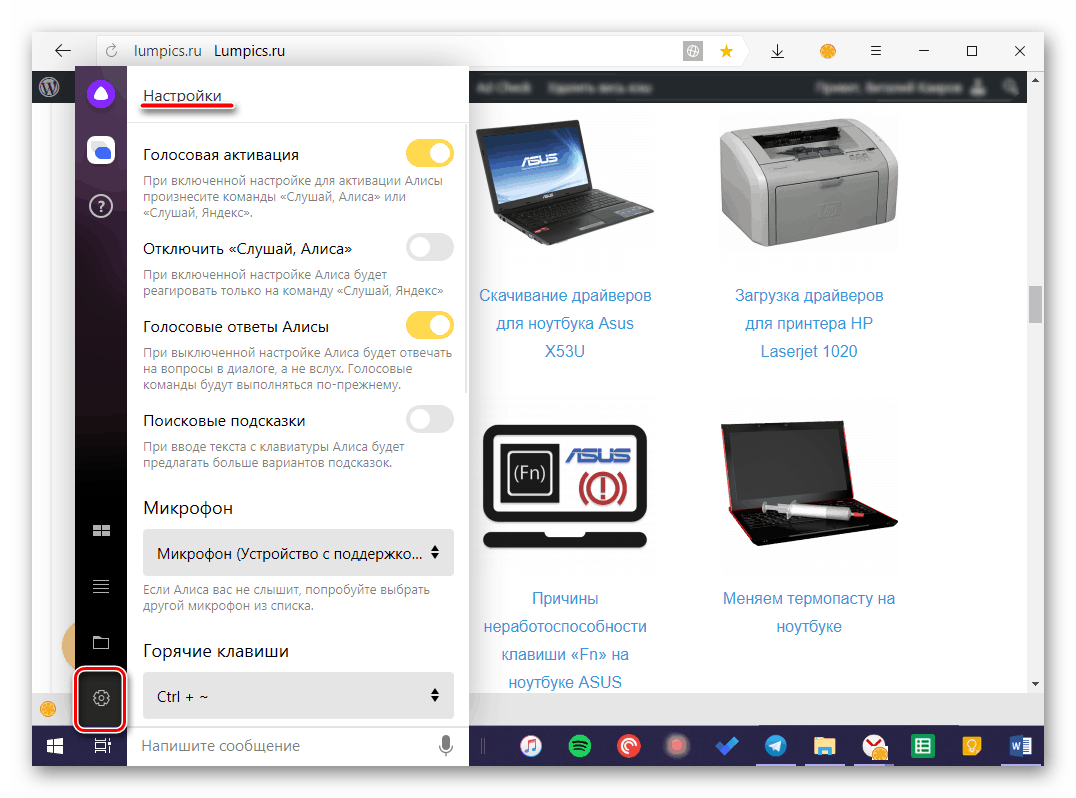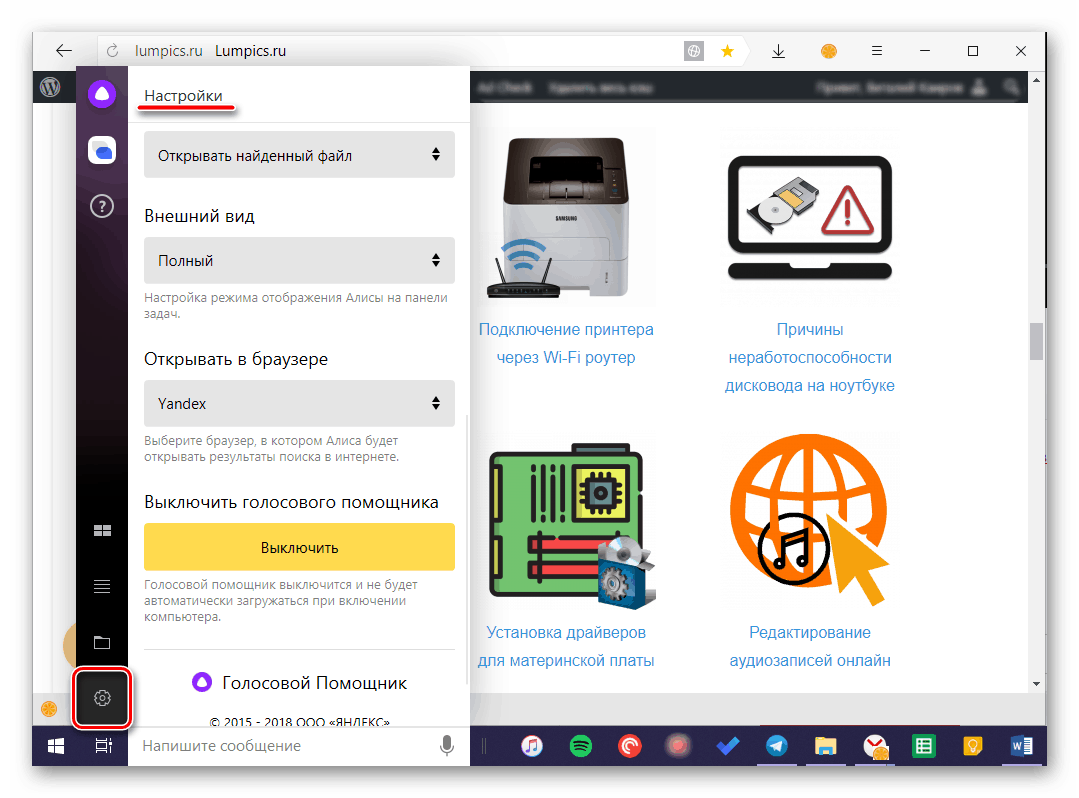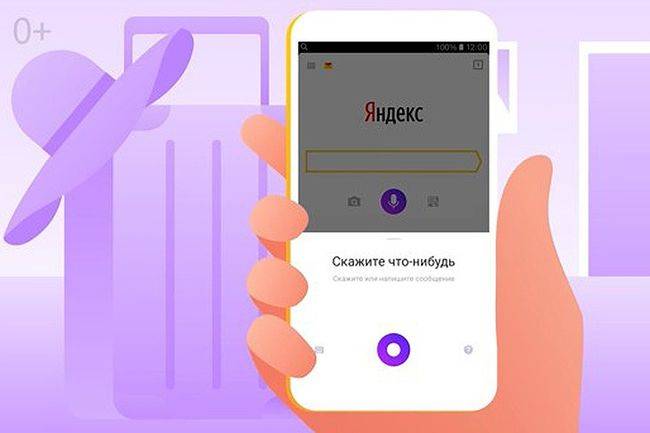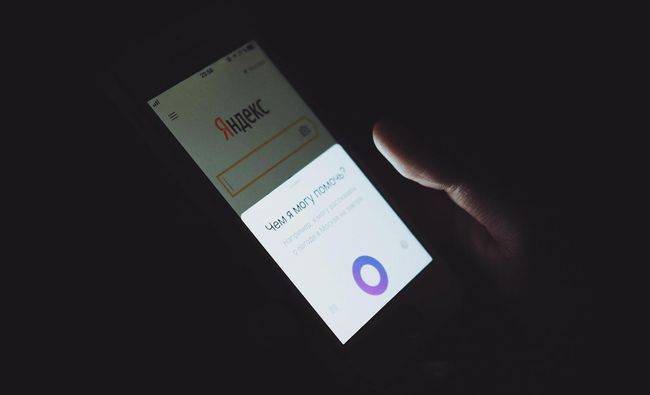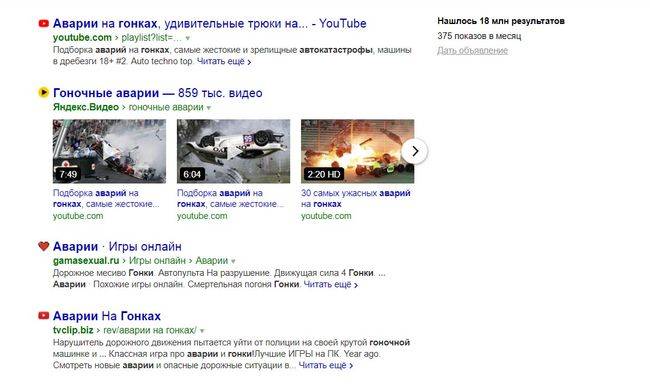Алиса – относительно новый голосовой помощник от компании Яндекс, который не только понимает русский язык, но и практически идеально на нем общается как текстом, так и голосом. Виртуальный ассистент помогает искать информацию в интернете, может рассказать о погоде и ознакомить со сводкой новостей, включить музыку и найти фильм, запустить приложение и просто поговорить на отвлеченные темы.
В нашей сегодняшней статье мы расскажем о том, как установить Алису на ПК под управлением Windows.
Установка Яндекс Алисы на компьютер
В последних версиях Яндекс.Браузера Алиса уже предустановлена, правда, ее все же нужно включить. В тех же случаях, когда используется неактуальная, то есть не самая свежая версия веб-обозревателя или он вовсе отсутствует, потребуется скачать соответствующий установочный файл и инсталлировать его на компьютер. Любой из вариантов действий подразумевает то, что Алиса будет доступна не только из браузера от Яндекс, но и непосредственно из операционной системы.
Этап 1: Включение и установка
Если Яндекс.Браузер уже установлен на вашем компьютере, но не обновлен до последней версии или вы не уверены в этом, ознакомьтесь со следующей статьей.
Если же этот веб-обозреватель у вас не установлен, сразу переходите к шагу 3 и воспользуйтесь представленной в нем ссылкой для скачивания Яндекс.Браузера с Алисой.
- Запустите программу, откройте ее меню (три горизонтальные полоски в верхнем правом углу) и выберите пункт «Дополнения».
Пролистайте список предустановленных расширений вниз, вплоть до блока «Сервисы Яндекса».
Переведите в активное положение переключатель напротив пункта «Алиса».
Вы будете перенаправлены на официальную страницу, с которой можно скачать Яндекс.Браузер с Алисой, для чего нужно просто нажать соответствующую кнопку.
Скачать Яндекс Браузер с Алисой
Запустите исполняемый файл, чтобы приступить к установке программы.
В появившемся окне нажмите по кнопке «Установить»,
после чего будет инициирована процедура инсталляции.
На определенном этапе у жителей из Украины, где работа сервисов Яндекс запрещена, возникнет ошибка. Для ее устранения потребуется нажать «Скачать», чтобы загрузить на компьютер офлайн-версию установщика.
Дождавшись завершения скачивания, начните инсталляцию заново.
Спустя некоторое время обновленный Яндекс.Браузер будет инсталлирован на компьютер и, если он был открыт, произойдет его перезапуск.
Встроенное в веб-обозреватель расширение с голосовым помощником Алисой будет активировано,
иконка для ее вызова будет отображаться в браузере в блоке с новостями и статьями Яндекс.Дзен (появляется при открытии новой вкладки).
Читайте также: Как включить и настроить Яндекс.Дзен в браузере
На панели задач, возле кнопки «Пуск», тоже появится иконка ассистента.
На этом процедуру установки Алисы на компьютер можно считать завершенной. Далее мы кратко расскажем о том, что она умеет и как ею пользоваться.
Этап 2: Запуск и настройка
На нашем сайте вы можете найти подробный материал о мобильной версии голосового помощника от Яндекса и том, что он представлял собой на момент выхода (конец 2017 года). Ниже мы рассмотрим основные возможности версии Алисы для ПК.
Примечание: По обозначенным выше причинам десктопная версия Яндекс Алисы не работает в Украине – она не может получить доступ к интернету. Если вы все же хотите ею воспользоваться, установите VPN-клиент или настройте сеть самостоятельно. Статьи, представленные по ссылкам ниже, помогут вам это сделать.
При нажатии на значок голосового ассистента на панели задач Windows откроется приветственное окно, которое своим видом и размером во многом похоже на стандартное меню «Пуск». В нем же можно ознакомиться с тем, что умеет Алиса – достаточно пролистать слайды.
Чтобы начать общение с помощником, задайте свой вопрос – можно как озвучить его голосом, нажав на иконку микрофона или произнеся фразу «Слушай, Алиса», так и ввести текстом, написав сообщение и отправив его кнопкой «ENTER». Развернутый ответ не заставит себя ждать.
Алису можно попросить открыть сайт, просто озвучив или написав его адрес. Запуск произойдет в веб-обозревателе, используемом на компьютере в качестве основного, то есть это не обязательно должен быть Яндекс.Браузер.
Базовую функциональность голосового помощника можно расширить – для этого следует перейти во вкладку «Навыки Алисы», затем нажать по виртуальной кнопке «Перейти в каталог», выбрать и установить подходящее дополнение.
Непосредственно через интерфейс Алисы для ПК можно просматривать «Табло» браузера (панель закладок) и открывать представленные в нем и последние посещенные веб-ресурсы, а также видеть актуальные темы (заголовки) и поисковые запросы.
Ассистент от Яндекс может частично заменить собой системное меню «Пуск», а вместе с ним и «Проводник». Во вкладке «Программы» отображается список недавно запущенных приложений и игр, для некоторых из них доступно выполнение дополнительных действий.
Расположенная ниже вкладка «Папки» — это практически полноценная альтернатива стандартному «Проводнику». Отсюда можно получить быстрый доступ к пользовательским каталогам на системном диске и последним открытым директориям. По наведению на них указателя курсора доступны дополнительные действие, такие как открытие папки и/или содержащихся в ней файлов.
Во вкладке «Настройки» можно включить или отключить голосовую активацию Алисы, ее ответы и используемую для вызова команду. Здесь же можно настроить микрофон, задать комбинации клавиш для быстрого вызова меню помощника.
В «Настройках» также имеется возможность изменения внешнего вида окна с ассистентом. Помимо этого, можно задать действие для найденных файлов, выбрать браузер по умолчанию и включить или выключить Алису.
Узнать больше обо всех «навыках и умениях голосового помощника от Яндекс вы сможете лишь в процессе активного его использования. Примечательно, что параллельно с этим будет происходить и обучение так называемого искусственного интеллекта, поэтому рекомендуем обращаться к нему за помощью как можно чаще.
Заключение
Как видите, установка Яндекс Алисы на компьютер – задача довольно простая, хотя в ее решении и есть некоторые нюансы. И все же, четко следуя нашей инструкции, вы не столкнетесь с трудностями. Надеемся, этот небольшой, но исчерпывающий материал был полезен для вас.
Отблагодарите автора, поделитесь статьей в социальных сетях.
Приветствую вас, уважаемые читатели! Сегодня поговорим об Алисе. Не о девушке с таким именем, которую вы, несомненно, знаете, и не о старой песне Державина. А о голосовой программе, работающей на Windows, Andro >
Откуда можно загрузить алису на пк или ноут
Чтобы загрузить Алису, можно воспользоваться одним из двух способов.
- напрямую проходим по ссылке browser.yandex.ru/alice, Нажимаем на «Установить». После того, как программа загрузилась, переходим в папку, где сохранился файл с расширением «exe», устанавливаем;
- набираем в поисковой строке любого браузера (Яндекс или Google) слова «голосовой помощник Алиса». Первой или второй строкой обычно идет ссылка на нужный ресурс. Загружаем и устанавливаем программу, как в первом случае.
Как включить программу алиса
На панели задач после установки программы появляется значок «микрофон» или фраза «Скажите «Слушай, Алиса». Включить помощницу можно, кликнув на него.
Существуют и другие способы включения.
- горячие клавиши. По умолчанию используется одновременное нажатие Ctrl и
. При желании можно назначить свои;
Если приложение исчезло после перезагрузки, его можно найти через строку «Поиск» в «Пуске».
Каким образом активировать алису голосом
Алиса — голосовой помощник, поэтому взаимодействуют с ней преимущественно при помощи голоса. Для ее активизации достаточно нажать на значок микрофона и произнести просьбу. Без нажатия на значок приложение не активируется.
Активизация программы голосом осуществляется двумя способами. Зависит это от выбранного режима общения.
- поиска. Для его активизации после нажатия на микрофон, произносим: «Слушай, Алиса» или «Привет, Алиса»;
- свободного общения. Активация происходит после фразы «Давай поболтаем». Завершить диалог можно, сказав «Хватит болтать».
Как запустить алису в яндекс браузере
Еще один способ запустить Алису — воспользоваться Яндекс.Браузером. Он должен быть обновлен до последней версии. В нижней части экрана с левой стороны находится микрофон. Нажимаем на него и говорим приветствие.
Как попросить алису включить компьютер или ноутбук
Алиса может отвечать на вопросы, выполнять вычисления, открывать те или иные программы. Она даже умеет запускать программы, выключать компьютер и перегружать его.
Для этого достаточно сказать, к примеру: «Алиса, выключи компьютер». Как только она подтвердит действие, в окне коммуникации появится обратный отсчет и произойдет отключение. Пока идет отсчет, можно нажать на «Отмену».
Впрочем, включать пк и ноутбук программа-помощник пока не умеет.
Как активировать микрофон при помощи алисы
На просьбу об активации микрофона ассистент открывает настройки записи звука. Если функция «Голосовая активация» отключена, команду нужно дать, набрав ее в диалоговом окне. К сожалению, наш ассистент ее не понимает.
Что сказать алисе, чтобы она запустила гоночные аварии в сети
С чем проблем не возникает, так это с поиском вполне конкретной информации в интернете. Чтобы посмотреть аварии на гонках, достаточно сказать: «Алиса, запусти гоночные аварии в сети».
В браузере откроются всевозможные видео и информационные статьи на заданную тему.
Алиса — удобный инструмент для русскоговорящих пользователей интернета. Общаться с ней можно голосом или набирая вопросы в диалоговом окне. Ответы ее иногда вызывают улыбку, т.к. они не соответствуют вопросам, однако, программа постоянно развивается, с каждым обновлением ее функции становятся шире.
Плюсы голосового помощника «Алиса»:
- легко узнать необходимую информацию;
- не нужно набирать тексты;
- программа улучшает настроение.
Минусы голосового помощника «Алиса»:
- нехватка некоторых функций. Однако пока о них не знаешь, они не нужны;
- в некоторых случаях приложение исчезает, разобраться в причинах этого бывает трудно.
В прошлом году Яндекс представил голосовой ассистент Алиса. Тогда для компьютеров он поставлялся в виде отдельной программы, однако недавно в Яндексе решили вместо этого интегрировать помощник со своим веб-обозревателем. О том, как теперь включить Алису в Яндекс браузер мы расскажем в этой небольшой инструкции.
Найти браузер можно на его официальном сайте, вдобавок теперь его же вам предложат скачать и на сайте Алисы. Заметим, что Алиса появилась в Яндекс.Браузере начиная с версии 18.2.1. В версиях, которые были выпущены раньше этой, ассистент вы не найдёте. Проверить какая у вас установлена версия Яндекс.Браузер можно по служебному адресу: browser://help/
Это первая версия, начиная с которой в Яндекс.Браузер появилась Алиса
Как включить Алису в Яндекс браузере на компьютере
Активация ассистента делается элементарно. Для того чтобы включить голосовой помощник Алису на компьютере вам достаточно:
- Открыть в Яндекс браузере страничку с фоном и ячейками сайтов;
- Найти внизу на ней иконку голосового помощника.
Это и есть кнопка, включающая Алису
Вам нужно лишь кликнуть по ней и в тот же момент на панели задач у вас появится интерфейс голосового помощника:
Так выглядит Алиса на компьютере
Уже после этого вы сможете общаться с Алиса в текстовом режиме. Чтобы начать говорить с Алиса нужно сделать одну из следующих операций:
- Включить Алису голосом: сказать в микрофон «Слушай, Алиса» или «Слушай, Яндекс»;
- Кликнуть по иконке микрофона, когда интерфейс помощника свёрнут;
- Кликнуть по иконке помощника, когда его интерфейс активен.

Использовать Алису на компьютере проще простого
Для того чтобы Алиса работала Яндекс Браузер не обязательно должен быть включён в данный момент. Однако он обязательно должен быть установлен на компьютер.
Удалите его – автоматически будет удалён и помощник. Не очень то красиво со стороны Яндекс, но поделать здесь пока нечего.
В настройках вы, помимо прочего, можете:
- Отключить голосовую активацию, чтобы помощник не слушал вас постоянно в ожидании фразы «слушай, Алиса»;
- Выбрать вариант, при котором Алиса отвечает лишь текстом, не издавая звуков;
- Очистить всю историю своего диалога с ассистентом.
Настройки голосового помощника
Чуть ниже есть настройка, позволяющая отключить Алиса:
Первый способ отключить Алису
То же самое вы можете сделать из настроек браузера:
Второй способ отключить Алису и связанные с ней функции
Вновь включить Алиса вы всегда сможете нажатием её иконки на экспресс-панели (табло) Яндекс.Браузер.
Что нового в Алиса?
Когда голосовой ассистент ещё только представили в прошлом году, мы почти сразу же написали подробную статью, где показали почти все возможности ассистента, включая неочевидные, а также подытожили плюсы и минусы на тот момент.
Что нового появилось с тех пор в Алиса? Если не считать довольно увесистого числа мелких огрехов, в том числе и в интерфейсе ассистента, которые поправили разработчики, то сразу же можно отметить, например, что Алису научили общаться текстом.
Когда мы знакомились с ней прошлой осенью, поддерживалось лишь голосовое общение, из-за чего требование к микрофону было обязательным. Ещё одно новшество – Алису обучили различным играм и другим способам чем-то занять скучающего пользователя.
Часть перечня развлекательных возможностей ассистента
Сегодня у Алисы есть в арсенале более дюжины подобных развлечений. От игры в «города» и «верю – не верю» до угадывания песен и устных квестов.
Также в прошлогоднем обзоре мы жаловались, что Алиса не интегрирована даже с некоторыми сервисами от самого Яндекса. Ситуацию эту разработчики потихоньку исправляют. Например, недавно появилась поддержка Яндекс.Такси.
Меняется, разумеется, что-то и в техническом плане. Например, раньше мы отмечали, что с Алиса на компьютере в диспетчере задач связан процесс searchbandapp64.exe. Однако в новых версиях к нему добавился ещё и процесс searchbandcf64.exe, который также принадлежит голосовому помощнику от Яндекса.
Впрочем, самым важным событием за время, прошедшее с первого обзора, можно назвать открытие Алисы для сторонних разработчиков, которое произошло в начале этой весны. Данная особенность позволит независимым разработчикам заметно усилить функциональность Алисы, а взамен получать возможность интегрировать её в свои сервисы.